导读 在生活和工作中,电脑和手机已成为不可或缺的必备工具,关于电脑和手机上的一些程序很多小伙伴经常都会遇到一些疑难杂症。 最近有很
在生活和工作中,电脑和手机已成为不可或缺的必备工具,关于电脑和手机上的一些程序很多小伙伴经常都会遇到一些疑难杂症。
最近有很多朋友表示还不太清楚AutoCAD2018怎么显示线宽?今天小编就将和大家一起分享AutoCAD2018显示线宽的方法,有需要的朋友可以来看看哦,希望可以帮助到大家。
首先,打开AutoCAD2018软件,新建一空白的CAD文件,小编这里另存为:AutoCAD2018
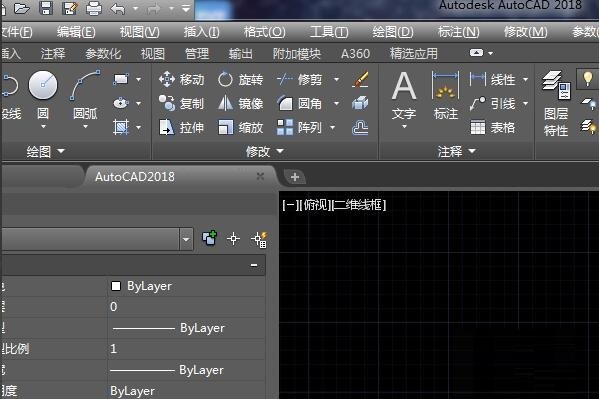
如下图所示,随意画一个直线,作为演示所用。
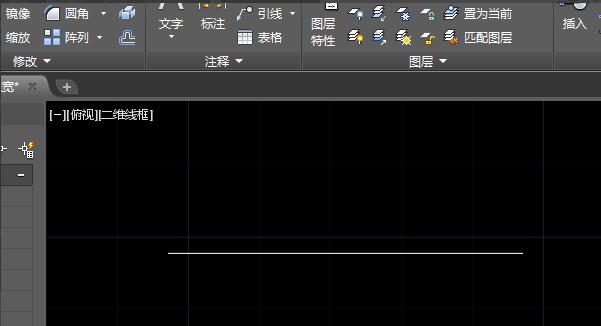
如下图所示,点击标题栏中的格式,点击下拉菜单中的线宽。
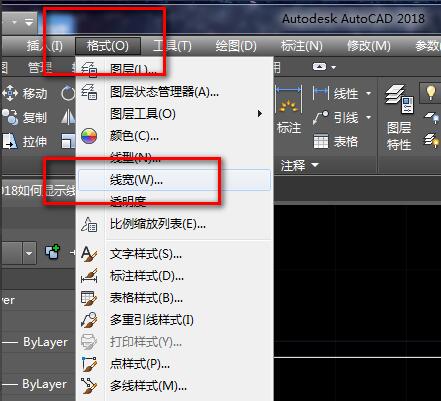
如下图所示,弹出“线宽”对话框,中间有个“显示线宽”,前面是没有选中的。
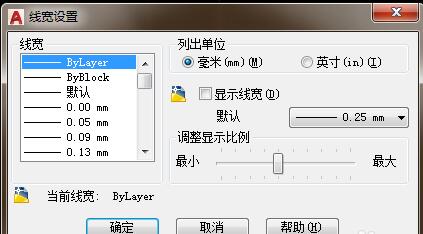
如下图所示,勾选“显示线宽”,点击确定。
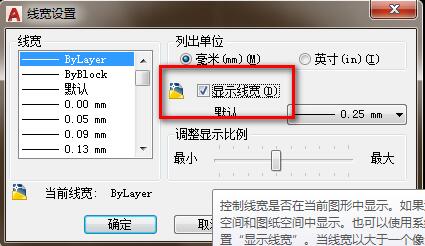
如下图所示,调整线宽,这样就显示线宽了。
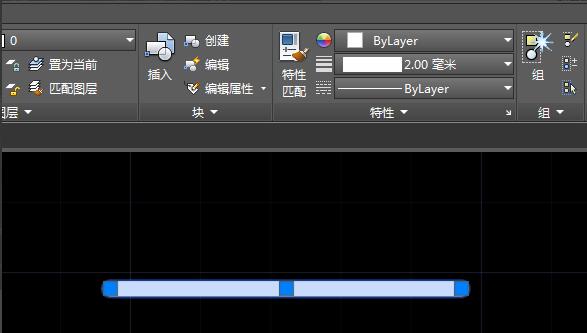
以上就是小编分享的AutoCAD2018显示线宽的方法,有需要的朋友可以来看看哦。